笔记本电脑如何倒放于支架上?倒放笔记本电脑的正确方法是什么?
1
2025-04-07
在现代工作环境中,无论是数据整理、财务分析还是教育用途,表格工具都扮演着重要的角色。本文将为您提供一份详细的笔记本电脑表格工具使用方法指南,帮助您高效完成各类数据处理任务。
在开始使用表格工具之前,您需要确定哪个工具最适合您的需求。目前市面上较为流行的笔记本电脑表格工具有MicrosoftExcel、WPS表格等。选择时,应考虑如下因素:
功能丰富度
用户界面友好性
数据处理能力
与其他办公软件的兼容性
云端同步与协作功能
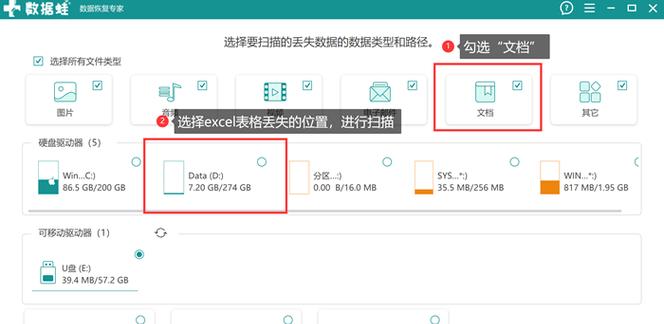
以MicrosoftExcel为例,以下是安装和启动的步骤:
1.前往[Microsoft官网](https://www.microsoft.com/zh-cn/)下载Excel软件。
2.按照安装向导完成安装过程。
3.点击桌面快捷方式或开始菜单中的Excel图标,启动软件。
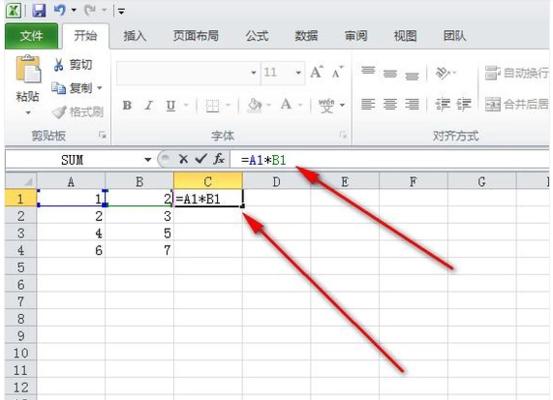
3.1创建和保存工作簿
1.打开Excel,点击“文件”菜单,选择“新建”,选择一个适合您需求的模板或点击“空白工作簿”创建一个全新的工作簿。
2.编辑完工作簿后,点击“文件”菜单中的“保存”或者使用快捷键Ctrl+S保存您的工作。
3.2输入数据和公式
在单元格中输入数据:
1.点击要输入数据的单元格。
2.直接输入文字、数字或日期等。
3.按下Enter键确认输入。
使用公式:
1.点击要输入公式的单元格。
2.输入等号“=”开始输入公式,例如`=SUM(A1:A10)`。
3.按下Enter键,公式结果将显示在单元格中。
3.3数据排序和筛选
数据排序:
1.选择包含您想要排序的数据的区域。
2.点击“数据”菜单中的“排序”。
3.在弹出的对话框中设置排序的参数,然后点击“确定”。
数据筛选:
1.选择包含数据的区域。
2.点击“数据”菜单中的“筛选”。
3.点击列标题旁的筛选箭头,选择筛选条件。
3.4制作图表
1.选择包含数据的区域。
2.点击“插入”菜单中的“图表”选项。
3.在“图表类型”中选择您需要的图表样式。
4.Excel将自动创建图表,并显示在工作表中。

4.1条件格式化
条件格式化能帮助您根据数据的条件自动改变单元格的显示样式:
1.选择包含数据的区域。
2.点击“开始”菜单中的“条件格式化”。
3.选择适用的规则类型并设置规则,比如高亮显示特定范围内的数值。
4.2使用数据透视表
数据透视表是分析大量数据的有效工具:
1.选择包含数据的区域。
2.点击“插入”菜单中的“数据透视表”。
3.在弹出的对话框中设置数据透视表的布局和数据区域,然后点击“确定”。
4.3共享和协作
Excel提供了强大的共享和协作功能:
1.点击“文件”菜单中的“共享”。
2.添加需要协作的用户,设置权限。
3.通过电子邮件或链接发送工作簿,实现云端协作。
如何恢复未保存的工作?如果Excel意外关闭,可以通过“文件”菜单中的“信息”>“管理版本”>“恢复未保存的工作簿”来恢复。
数据输入错误怎么办?可以通过“编辑”菜单中的“撤销”或使用快捷键Ctrl+Z来撤销最近的操作。
公式错误如何排查?若公式计算出现错误,检查是否有拼写错误或不匹配的括号。Excel会提供错误提示,如VALUE!、DIV/0!等,便于快速定位问题。
通过本文的详细指导,您现在应该能够熟练地使用笔记本电脑上的表格工具进行日常工作。掌握这些基础和高级操作技巧,不仅能提升工作效率,还能帮助您更好地分析和呈现数据。随着技术的不断进步,表格工具也在不断更新功能,建议您定期查看官方教程或参加相关培训,以保持技能的最新性。
版权声明:本文内容由互联网用户自发贡献,该文观点仅代表作者本人。本站仅提供信息存储空间服务,不拥有所有权,不承担相关法律责任。如发现本站有涉嫌抄袭侵权/违法违规的内容, 请发送邮件至 3561739510@qq.com 举报,一经查实,本站将立刻删除。